Liste des graveurs de CD Apple efficaces [Mise à jour 2025]
Le streaming musical a été porté à un tout autre niveau maintenant qu'il existe de nombreux sites et plates-formes offrant le service aux personnes du monde entier. Apple Music, l'une des plates-formes les plus en vue, est ce sur quoi nous nous concentrerons dans cet article. En effet, il a réussi à gravir les échelons et à faire croître continuellement le contenu qu'il propose.
Il a été rendu très pratique pour les utilisateurs de diffuser leurs morceaux Apple Music préférés car l'application est prise en charge par presque tous les appareils. Bien que suffisamment pratique, il y en a encore qui préfèrent en savoir plus sur Graveurs de CD Apple et souhaiteraient essayer de graver leurs favoris Apple Music. Eh bien, l'utilisation des graveurs de CD Apple Music est toujours très utile car le fait d'avoir vos fichiers sur CD facilite grandement leur diffusion et leur gestion sur un PC, un lecteur de CD et même un système audio.
Si vous êtes totalement d'accord avec ce qui précède et que vous êtes l'un de ceux qui aspirent à trouver des graveurs de CD efficaces et réputés pour Apple Music qui vous aideraient à graver des pistes Apple Music pour le stockage, alors vous êtes arrivé à la bonne page. Nous sommes là pour vous présenter une liste ! Nous savons que vous êtes trop excité alors commençons enfin !
Contenu de l'article Partie 1. Est-il possible de graver Apple Music sur un CD ?Partie 2. Meilleur outil pour aider à graver Apple Music sur CDPartie 3. La liste des graveurs de CD Apple MusicPartie 4. Résumé
Partie 1. Est-il possible de graver Apple Music sur un CD ?
Avant de passer à la liste des graveurs de CD que vous pouvez consulter et utiliser, l'une des informations les plus vitales que vous devez connaître est la réponse à cette question : est-il possible de graver des pistes Apple Music sur un CD ?
Eh bien, la réponse à ce qui précède est positive! C'est pourquoi cet article a été créé ! Cependant, il y a une chose importante à noter. La gravure de pistes Apple Music sur des CD via des graveurs de CD Apple ne peut pas être effectuée directement car les pistes sont protégées par Protection d'Apple FairPlay Programme. Les fichiers sont cryptés ! Bien que cela semble être un dilemme, ce n'est en fait pas le cas. Il y a toujours une solution de contournement !
Ce dont nous avons besoin dans ce cas, c'est de supprimer cette protection DRM des pistes Apple Music et de convertir les fichiers dans des formats compatibles avec les CD tels que MP3! Une fois cela fait, vous pouvez utiliser votre graveur de CD préféré pour Apple Music et enregistrer vos favoris sur un CD !
Au fur et à mesure que vous passez à la partie suivante, le meilleur outil à utiliser en matière de décryptage DRM sera mis en évidence. Avant de passer à la deuxième partie, assurez-vous d'avoir préparé les éléments nécessaires pour graver des chansons Apple Music sur un CD.
Ce dont vous avez besoin avant le processus de gravure de CD
- Comme mentionné, un Apple Music Converter de confiance serait nécessaire pour supprimer la protection DRM des chansons.
- Votre ordinateur doit avoir un graveur de CD. Si ce n'est pas présent, l'utilisation d'un graveur de CD externe fonctionnera !
- Un CD vierge
- Votre graveur de CD Apple Music choisi
Partie 2. Meilleur outil pour aider à graver Apple Music sur CD
Avant de pouvoir enfin sélectionner le graveur de CD Apple que vous utiliserez, comme vous l'avez lu dans la partie précédente, vous devez d'abord obtenir la protection des chansons supprimées via un outil de confiance. Le meilleur à utiliser est le TunesFun Apple Music Converter.
Ce qui rend le TunesFun Apple Music Converter le plus avantageux à utiliser ? Bien sûr, cet outil est recommandé car il peut facilement faire le Suppression d'Apple Music DRM procédure - l'un des obstacles à la gravure de CD.
En dehors de cela, c'est aussi un outil fiable qui peut aider à la conversion des pistes vers des formats compatibles avec les CD tels que MP3. Outre MP3, il prend en charge d'autres formats - M4A, FLAC, AC3, AAC et WAV. Faut-il payer pour Apple Music? Vous pouvez maintenant lire gratuitement des fichiers musicaux convertis hors ligne sur n'importe quel appareil de votre choix.
Cette application logicielle est également remarquable car elle peut effectuer le processus de conversion de fichiers en quelques minutes car son taux de conversion est de 16x. Toutes les balises d'identification et les détails des métadonnées doivent être conservés et préservés afin d'éviter toute perte de données ! Il fonctionne parfaitement avec les ordinateurs Mac et Windows, donc l'installation de cette application n'est pas du tout un problème !
Nous savons que vous pourriez également être méfiant lorsqu'il s'agit d'utiliser l'outil. Ne t'inquiète pas! Son interface a été conçue pour être suffisamment conviviale ! Voici un guide sur la facilité avec laquelle vous pouvez utiliser le TunesFun Convertisseur de musique Apple.
Étape 1. Une fois cette application installée sur votre appareil, lancez-la et commencez à prévisualiser ou à sélectionner les chansons que vous souhaitez traiter.

Étape 2. Il est suggéré de choisir MP3 comme format de sortie car il est parfaitement compatible avec les CD audio. Après cela, configurez le dossier de sortie et assurez-vous que vous avez modifié tout ce que vous souhaitez dans les paramètres de sortie en bas de l'écran.

Étape 3. Appuyez sur le bouton "Convertir" qui se trouve en bas de la page pour enfin convertir les pistes Apple Music choisies au format défini à l'étape 2.

Étape 4. Appuyez sur le bouton "Terminé" pour afficher les pistes Apple Music sans DRM et converties.

Maintenant, apprenons à connaître les graveurs de CD Apple que vous pouvez utiliser pour poursuivre le processus de gravure. La troisième section contient la liste !
Partie 3. La liste des graveurs de CD Apple Music
La chose la plus importante dans le processus de gravure de CD Apple Music est d'obtenir la protection DRM des pistes supprimées et leurs formats convertis en un format compatible CD. Puisque nous en avons fini avec cela, nous pouvons maintenant vous laisser lire la liste des graveurs de CD pour Apple Music que vous pouvez essayer d'utiliser.
Utiliser l'application Musique sur votre Mac
Comment graver efficacement Apple Music sur CD ? L'application Musique sur votre ordinateur Mac est un bon graveur de CD à considérer. Voici comment vous pouvez l'utiliser.
Étape 1. Insérez un CD vierge dans le lecteur et une boîte de dialogue apparaîtra. Sélectionnez Ouvrir la musique dans la liste d'actions pour lancer l'application Musique, puis cliquez sur le bouton OK pour appliquer.

Étape 2. Sur votre Mac, lancez l'application Musique et continuez à créer une nouvelle liste de lecture. Ajoutez ensuite les morceaux de musique MP3/M4A convertis que vous souhaitez graver sur votre CD vierge à cette nouvelle liste de lecture.
Étape 3. Choisissez la liste de lecture créée. Appuyez sur le bouton "Fichier", puis sur l'option "Graver la liste de lecture sur un disque" et la boîte de dialogue Paramètres de gravure apparaîtra. Choisissez un CD audio ou un CD MP3 en fonction de vos besoins et cliquez sur le bouton Graver pour commencer à graver les chansons Apple Music converties sur un CD.

Utilisez l'application iTunes sur votre PC Windows
Bien sûr, la application iTunes figurera toujours sur la liste des graveurs de CD Apple les plus réputés. Voici comment cela fonctionnera si vous avez décidé d'utiliser l'application iTunes.
Étape 1. À l'aide de votre PC Windows, lancez l'application iTunes. Comme avec l'application Musique, vous devez d'abord créer une liste de lecture dans laquelle les fichiers à graver seront enregistrés. Pour ce faire, appuyez sur "Fichier", puis sélectionnez "Nouveau", et choisissez "Playlist".
Étape 2. Après avoir créé une liste de lecture, insérez le CD vierge dans le lecteur de disque. Cliquez sur le bouton "Fichier" en haut et assurez-vous de choisir l'option "Graver la liste de lecture sur un disque". Vous pouvez également essayer de cliquer avec le bouton droit sur le nom de la liste de lecture.
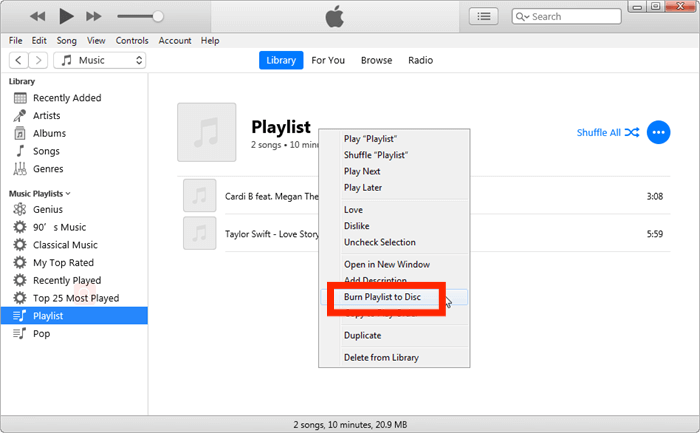
Étape 3. Il est maintenant temps d'ajuster les paramètres de gravure comme vous le souhaitez.
Étape 4. Pour laisser l'application iTunes commencer le processus de gravure, appuyez sur le bouton "Graver" en bas de l'écran.
Utiliser le lecteur multimédia VLC
L'un des lecteurs multimédias universels et les plus couramment utilisés est le lecteur multimédia VLC. Cela ne vous surprendrait sûrement pas qu'il puisse être utilisé comme graveur de CD Apple. Voici comment cela fonctionne !
Étape 1. Une fois que vous avez lancé le lecteur multimédia VLC, créez une nouvelle liste de lecture et faites glisser et déposez les pistes que vous souhaitez traiter dessus.
Étape 2. Appuyez sur le menu "Médias" après avoir terminé la première étape. Cliquez sur « Convertir/Enregistrer », puis sur le bouton « Disque ».
Étape 3. Insérez votre CD dans le lecteur de disque de votre PC. Appuyez sur "CD audio".
Étape 4. Une fois l'écran "Convertir" affiché, cochez le menu "Parcourir" et assurez-vous de choisir la liste de lecture nouvellement créée. Appuyez sur le bouton "Convertir / Enregistrer" à côté pour enfin démarrer le processus de gravure Apple Music sur CD.
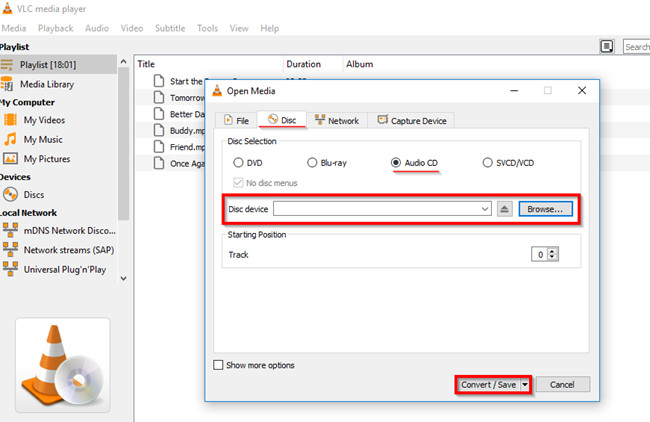
Utiliser le lecteur Windows Media
Le Windows Media Player peut également faire office de graveur de CD pour Apple Music ! Vous trouverez ci-dessous les étapes à suivre pour l'utiliser lors de la procédure de gravure Apple Music sur CD.
Étape 1. Importez les pistes Apple Music transformées dans Windows Media Player. Une nouvelle liste de lecture doit d'abord être créée.
Étape 2. Faites glisser et déposez les pistes dans la liste de lecture et insérez votre CD vierge dans le lecteur de disque.
Étape 3. Appuyez sur le bouton "Graver" qui se trouve dans la partie supérieure de l'interface et faites glisser et déposez la liste de lecture créée sur le dock "Graver la liste" qui se trouve sur le côté droit de l'écran.
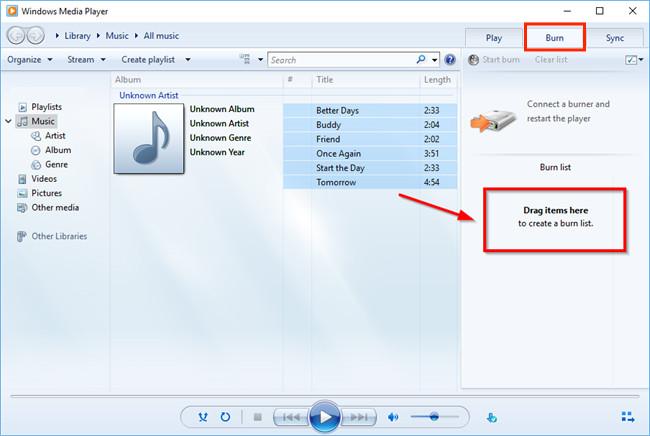
Étape 4. Dans le menu, l'option CD audio doit être sélectionnée. Ensuite, appuyez sur le menu "Démarrer la gravure" pour lancer le processus de gravure Apple Music sur CD.
Partie 4. Résumé
Il existe différents graveurs de CD Apple que vous pouvez utiliser tant que vos favoris Apple Music sont déjà convertis dans un format compatible CD et que leur cryptage DRM est déjà supprimé. Vous pouvez choisir parmi les quatre applications gratuites présentées dans la troisième partie après avoir traité les chansons Apple Music via le TunesFun Apple Music Converter!
Laissez un commentaire